1、首先用word2019打开要编辑的文档,然后选择要编辑的文字。

2、接下来点击工具栏上的“拼音指南”的按钮。
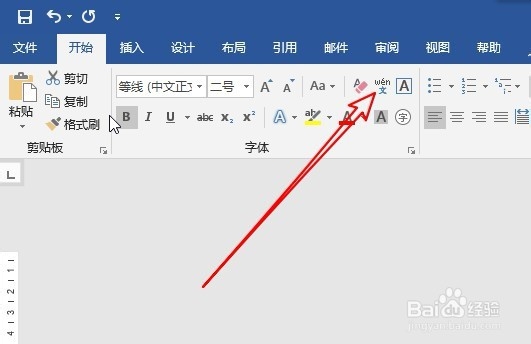
3、在打开的拼音指南的窗口中点击确定按钮。

4、这时可以看到选中的文字已添加上拼音了,我们选择并剪切刚刚选中的文字。
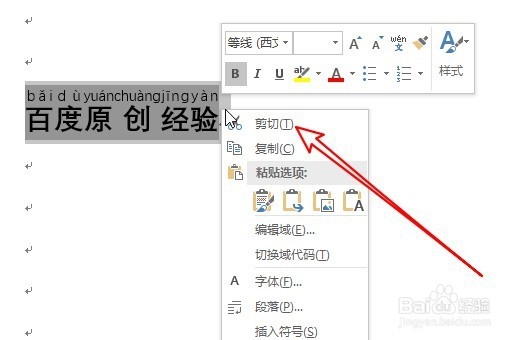
5、右键点击文档的空白位置,在弹出菜单选择“粘贴选项”的文本按钮。
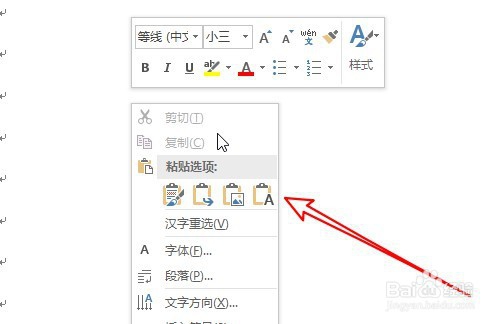
6、这时可以看到所有的拼音都在文字后后面显示出来了。
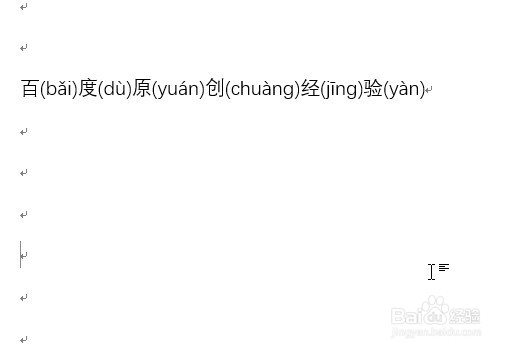
7、总结:1、首先用word2019打开要编辑的文档,然后选择要编辑的文字。2、接下来点击工具栏上的“拼音汜枸赓觅指南”的按钮。3、在打开的拼音指南的窗口中点击确定按钮。4、这时可以看到选中的文字已添加上拼音了,我们选择并剪切刚刚选中的文字。5、右键点击文档的空白位置,在弹出菜单选择“粘贴选项”的文本按钮。6、这时可以看到所有的拼音都在文字后后面显示出来了。
